iPhone 카메라에서 그리드를 얻는 방법
최종 업데이트 : 2019 년 3 월 19 일
다른 사람의 iPhone 카메라를 사용한 적이 있고 화면이 9 개의 사각형으로 나뉘어 진 것을 발견 한 경우 왜 그들의 카메라가 자신의 카메라와 다른지 궁금 할 것입니다. 이것은 카메라에서 활성화 할 수있는 옵션으로 인해 많은 사람들이 더 나은 사진을 찍는 데 도움이된다는 것을 알게됩니다.
iPhone 카메라 앱의 설정 내에는 해당 응용 프로그램의 작동 방식을 변경할 수있는 여러 가지 옵션이 있습니다. 따라서 iPhone 카메라에서 그리드를 켜려면 아래 자습서를 따르십시오.
TV에서 iPhone 사진을 보는 간단한 방법은 Apple TV를 사용하는 것입니다. 또한 TV에서 iPhone 또는 iPad 화면을 미러링하고 Netflix 및 iTunes의 비디오를 스트리밍 할 수 있습니다.
iPhone 카메라에서 그리드를 얻는 방법 – 요약
- 설정 메뉴를 엽니 다.
- 아래로 스크롤하여 카메라 옵션을 선택하십시오.
- 그리드 오른쪽에있는 버튼을 눌러 켭니다.
사진을 포함한 추가 정보는 다음 섹션으로 계속 진행하십시오.
iPhone 사진을 찍을 때 격자 사용
더 좋은 사진을 찍는 데 정말 유용한 도구입니다. 사실, iPhone에서 사진을 개선하기위한 많은 안내서가이를 활성화해야하는 옵션 중 하나로 포함시킬 것입니다. 그것은“3 분의 1의 법칙”이라 불리는 것으로 선 중 하나를 따라 사진을 찍으면 더 나은 사진을 만들 수 있다고 규정합니다. 그러나 저는 숙련 된 사진 작가가 아니며이 기능을 홍보하는 사진 작가의 수는 자신이 말하는 내용을 알고 있다고 가정 할 수 있습니다. 따라서 iPhone 카메라에서 그리드를 켜는 방법을 배우려면 아래 단계를 따르십시오.
이 섹션의 단계는 이전 버전의 IOS에서 수행되었습니다. 그러나 메뉴 중 하나의 이름을 제외하고 최신 버전의 iOS에서는 거의 동일합니다.
1 단계 : 설정 아이콘을 터치합니다.

2 단계 : 아래로 스크롤하여 사진 및 카메라 옵션을 선택하십시오. (iOS 12에서는 이제 카메라 옵션 일뿐입니다.)
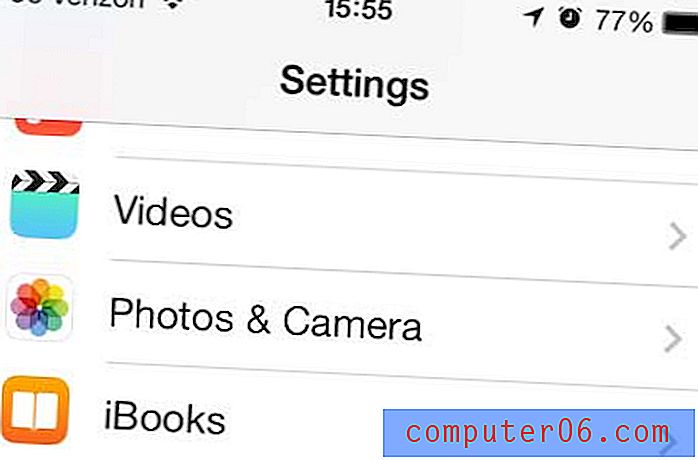
3 단계 : 그리드 오른쪽에있는 버튼을 눌러 왼쪽에서 오른쪽으로 이동합니다. 이 기능이 활성화되면 슬라이더 버튼 주위에 녹색 음영이 나타납니다. 아래 그림에서 그리드를 활성화했습니다.
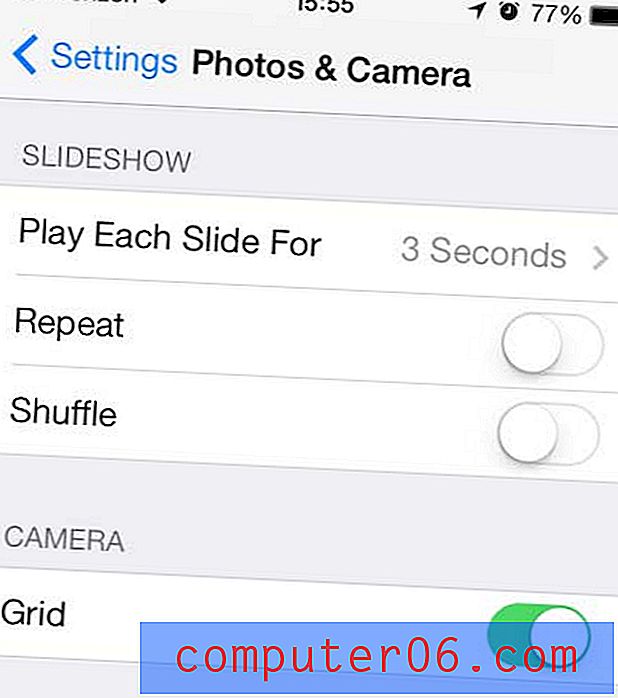
이제 돌아가서 카메라 앱을 열면 뷰 파인더 위에 격자가 겹쳐 표시됩니다.

Chromecast는 비디오를 TV로 스트리밍하려는 경우 간단하고 경제적 인 옵션입니다. Apple TV보다 훨씬 저렴하며 설치가 매우 간단합니다.
사진이 많은 경우 iPhone 카메라 플래시를 끄는 방법을 알아보십시오.



